生产企业出口退税申报系统V14.0增量补丁安装说明
生产企业出口货物免抵退税申报系统操作的指南

生产企业出口货物免抵退税申报系统操作指南生产企业出口货物免抵退税申报系统操作指南一、生产企业申报系统的下载安装:(一)下载地址:三水国税内部网:ftp:\\88.36.126.13\业务类\出口退税软件下载或登录中国出口退税咨讯网:下载中心xia下载最新的出口退税申报系统。
(二)安装:下载退税申报系统后,点击后会自动解压安装,建议安装到D盘,先在D盘新建文件夹,然后重命名为生产企业申报系统??版,安装时可以更改到该路径。
免、抵、退税申报总体流程预申报出口退税申报系统具体操作流程图表流程说明1)、月初,根据进出口报关单和进料手册等资料将上月基础数据录入本系统,即向导第一、二步;2)、对数据进行一致性检查,无误后则生成明细申报数据进行预申报,即向导第三步;3)、取得预审反馈信息后,读入反馈信息,即向导第四步第1小步;4)、查询预审疑点反馈信息,即向导第四步第5小步。
如显示有错,则先撤销申报数据,即向导第四步第3小步;再到回去第一、二步修改;5)、查询出口信息不齐的情况即向导第四步第2,若有且属于录入错误,应返回到向导第一、二步修改再重新生成明细申报数据并再次预申报和预审核;若不是录入错误,则进行向导第四步第4小步操作,即进行反馈信息处理;6)、再次进行一致性检查,生成明细数据进行正式申报,即向导第五步的操作;7)、以上步骤准确无误,或者修改后已经无误了,则进行向导第六步直接模拟出具免税证明;8)、从本系统中取得有关统计数据(免抵退销售额、免抵退不得免征和抵扣税额),据以填写增值税申报表。
这就是向导中第七步的内容;9)、将增值税申报表的有关数据录入本系统,即向导第八步的操作;10)、输入所属期,就可自动生成出免抵退税汇总表,即向导第九步操作;11)、进行一致性检查,即第十步第1小步的操作。
若有错误则先撤销明细数据申报(向导第四步第3小步)再按错误提示内容修改;若无则打印整套表格即向导第十步第2小步;12)、生成汇总数据,即向导第十步第3小步;13)、将生成的明细申报数据、汇总数据,连同整套报表、原始凭证到退税部门进行正式申报;若退税部门未通过审核,则取回纸质申报资料重新作整个流程;14)、若审核通过,则读入反馈信息并进行处理,即向导第十一步第1、2小步。
生产企业出口货物免抵退税申报系统操作的指南
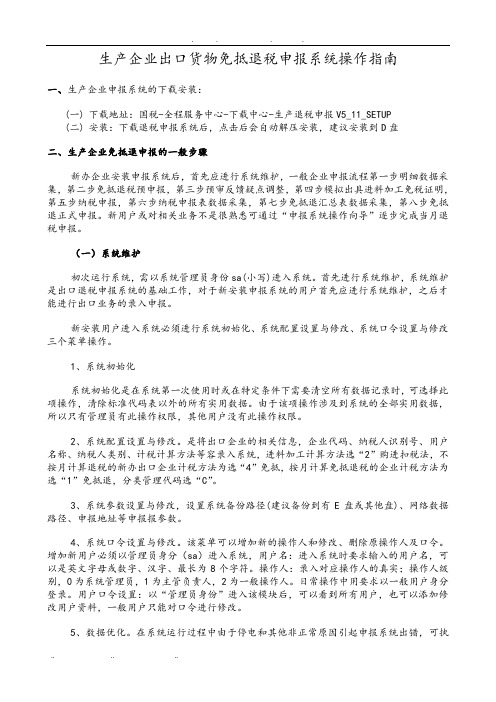
生产企业出口货物免抵退税申报系统操作指南一、生产企业申报系统的下载安装:(一)下载地址:国税-全程服务中心-下载中心-生产退税申报V5_11_SETUP(二)安装:下载退税申报系统后,点击后会自动解压安装,建议安装到D盘二、生产企业免抵退申报的一般步骤新办企业安装申报系统后,首先应进行系统维护,一般企业申报流程第一步明细数据采集,第二步免抵退税预申报,第三步预审反馈疑点调整,第四步模拟出具进料加工免税证明,第五步纳税申报,第六步纳税申报表数据采集,第七步免抵退汇总表数据采集,第八步免抵退正式申报。
新用户或对相关业务不是很熟悉可通过“申报系统操作向导”逐步完成当月退税申报。
(一)系统维护初次运行系统,需以系统管理员身份sa(小写)进入系统。
首先进行系统维护,系统维护是出口退税申报系统的基础工作,对于新安装申报系统的用户首先应进行系统维护,之后才能进行出口业务的录入申报。
新安装用户进入系统必须进行系统初始化、系统配置设置与修改、系统口令设置与修改三个菜单操作。
1、系统初始化系统初始化是在系统第一次使用时或在特定条件下需要清空所有数据记录时,可选择此项操作,清除标准代码表以外的所有实用数据。
由于该项操作涉及到系统的全部实用数据,所以只有管理员有此操作权限,其他用户没有此操作权限。
2、系统配置设置与修改。
是将出口企业的相关信息,企业代码、纳税人识别号、用户名称、纳税人类别、计税计算方法等容录入系统,进料加工计算方法选“2”购进扣税法,不按月计算退税的新办出口企业计税方法为选“4”免抵,按月计算免抵退税的企业计税方法为选“1”免抵退,分类管理代码选“C”。
3、系统参数设置与修改,设置系统备份路径(建议备份到有E盘或其他盘)、网络数据路径、申报地址等申报报参数。
4、系统口令设置与修改。
该菜单可以增加新的操作人和修改、删除原操作人及口令。
增加新用户必须以管理员身分(sa)进入系统,用户名:进入系统时要求输入的用户名,可以是英文字母或数字、汉字、最长为8个字符。
生产企业出口退税申报系统V140操作指引

生产企业出口退税申报系统V140操作指引一、系统介绍二、系统登录与账号注册1.打开生产企业出口退税申报系统V140网址,在登录界面选择“新用户注册”。
3.提交注册信息后,系统将生成一个账号和密码,以便下次登录使用。
三、系统功能介绍1.退税申报:生产企业可以通过系统填写退税申请表,并上传相关证明文件。
2.退税金额查询:企业可以实时查询退税申请的审核进度和退税金额。
3.申报记录查询:系统储存了企业的历史申报记录,企业可以随时查询。
4.帮助与反馈:用户在使用系统过程中遇到问题可以通过系统提供的帮助文档或者反馈页面获取帮助。
四、系统操作流程1.登录系统:使用注册时获得的账号和密码登录系统。
2.选择退税申报:点击系统主界面上的“退税申报”按钮。
3.填写退税申请表:根据系统要求填写退税申请表,包括出口商品种类、出口数量、出口金额等信息。
4.上传证明文件:根据系统要求,将相关证明文件进行扫描或照片拍摄,并通过系统上传。
5.提交申请:核对填写的退税申请表和上传的证明文件,确认无误后点击“提交申请”按钮。
7.审核结果通知:审核完成后,系统将自动发送退税审核结果通知给企业,包括退税金额和退税时间。
8.查询申报记录:在主界面点击“申报记录查询”按钮,选择相应的查询条件可以查询到历史的申报记录。
五、注意事项1.填写退税申请表时,请务必填写准确、完整的信息,确保申请顺利通过。
2.上传证明文件时,请确保文件的清晰度和准确性。
3.提交申请后,请耐心等待审核结果,不要重复提交申请。
4.如在使用过程中遇到问题,请及时反馈给系统管理员。
六、系统优势1.通过系统进行退税申报可以减少繁琐的纸质申请流程,提高办理效率。
2.实时查询退税金额可以方便企业了解退税进度和资金状况。
3.系统简化了企业的退税申报流程,减少了出错的可能性。
4.提供详细的操作指引和帮助文档,方便企业员工操作和学习。
出口企业申报系统操作指南

出口企业申报软件操作指南
截至2015年5月,新出口退税申报版本的发布,申报软件版本为外贸企业出口退税申报系统16.0版、生产企业出口退税申报系统14.0版。
小规模申报软件由于政策变化,已经取消,不再使用外贸版本申报。
出口退税申报系统升级应以税务机关通知为准,可从出口退税咨询网上软件下载。
企业申报系统客户端升级补丁可自出口退税咨询网下载。
本操作指南包括生产企业出口退税申报系统操作说明、外贸企业出口退税申报系统操作说明、出口退(免)税认定申报、单证申报、进料加工核销。
仅供纳税人申报系统操作参考,如有变化,以现行政策和最新通知为准。
一、生产企业出口退税申报系统操作说明
系统维护
企业登记信息维护
启动生产企业出口退税申报系统V14.0,界面弹出企业信息登记界面,如图:
填写说明:
1. “企业代码”、“纳税人识别号”、“企业名称”内容如实填写,确认后无法修改;
2. 用户可以利用“企业信息导入”将之前旧版本的申报系统备份进行导入,从而获得企业信息,确认后无法修改。
系统配臵设臵与修改
打开菜单“系统维护→系统配臵→系统配臵信息”,如图:。
生产企业出口退税申报系统操作说明
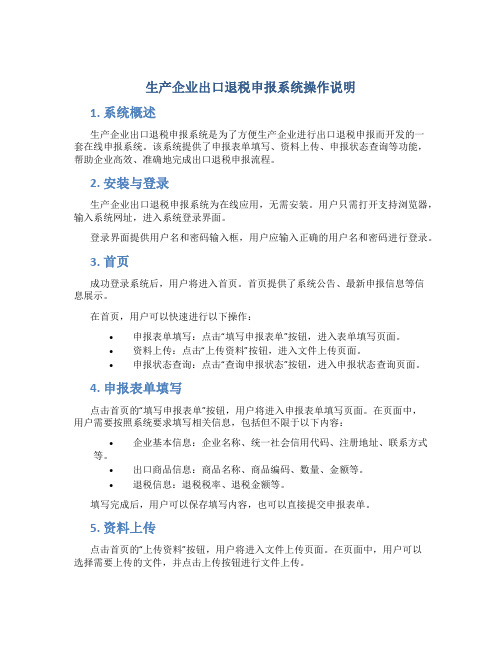
生产企业出口退税申报系统操作说明1. 系统概述生产企业出口退税申报系统是为了方便生产企业进行出口退税申报而开发的一套在线申报系统。
该系统提供了申报表单填写、资料上传、申报状态查询等功能,帮助企业高效、准确地完成出口退税申报流程。
2. 安装与登录生产企业出口退税申报系统为在线应用,无需安装。
用户只需打开支持浏览器,输入系统网址,进入系统登录界面。
登录界面提供用户名和密码输入框,用户应输入正确的用户名和密码进行登录。
3. 首页成功登录系统后,用户将进入首页。
首页提供了系统公告、最新申报信息等信息展示。
在首页,用户可以快速进行以下操作:•申报表单填写:点击“填写申报表单”按钮,进入表单填写页面。
•资料上传:点击“上传资料”按钮,进入文件上传页面。
•申报状态查询:点击“查询申报状态”按钮,进入申报状态查询页面。
4. 申报表单填写点击首页的“填写申报表单”按钮,用户将进入申报表单填写页面。
在页面中,用户需要按照系统要求填写相关信息,包括但不限于以下内容:•企业基本信息:企业名称、统一社会信用代码、注册地址、联系方式等。
•出口商品信息:商品名称、商品编码、数量、金额等。
•退税信息:退税税率、退税金额等。
填写完成后,用户可以保存填写内容,也可以直接提交申报表单。
5. 资料上传点击首页的“上传资料”按钮,用户将进入文件上传页面。
在页面中,用户可以选择需要上传的文件,并点击上传按钮进行文件上传。
系统接受的文件类型包括但不限于以下类型: - Word文档(.doc/.docx) - Excel文件(.xls/.xlsx) - PDF文件(.pdf) - 压缩文件(.zip/.rar)用户可以一次上传多个文件。
上传完成后,系统将自动将文件与申报表单关联起来。
6. 申报状态查询点击首页的“查询申报状态”按钮,用户将进入申报状态查询页面。
在页面中,用户可以根据申报日期、申报编号等信息查询申报状态。
查询结果将显示申报状态,包括已提交、待审核、审核通过、审核不通过等。
外贸企业出口退税申报系统14安装问题

外贸企业出口退税申报系统14.0安装的常见问题错误代码0x80070002 (MSI无法启动)(1)打开“我的电脑”;(2)右键单击驱动器,选择“属性”;(要安装framework的盘符)(3)选择“安全”选项卡,单击编辑按钮来更新权限;(4)选择管理员组下或用户名称列表;(5)选择完全控制、修改、读取;(6)单击“确定”。
错误代码0x00000BC9用户需重新启动计算机后再行安装。
错误代码0x80070643(1)开始→运行→输入regedit→回车(2)导航到以下注册表配置单元:HKLM\SOFTWARE\MICROSOFT\WINDOWS\CURRENTVERSION\安装程序(3)检查以下的注册表项的值是否正确:MsiExecCA32应与\WINDOWS\SysWow64文件\Msiexec.exe的结束MsiExecCA64应与\WINDOWS\SYSTEM32\Msiexec.exe的结束错误代码0X80004002(1)在电脑桌面新建一记事本文件(2)复制下面的命令,然后将它们粘贴到记事本中。
REGSVR32 WUPS2.DLL/SREGSVR32 WUPS.DLL/SREGSVR32 WUAUENG.DLL/SREGSVR32 WUAPI.DLL/SREGSVR32 WUCLTUX.DLL/SREGSVR32 WUWEBV.DLL/SREGSVR32 JSCRIPT.DLL/S REGSVR32 MSXML3.DLL/S1(3)文件“另存为”register.bat,文件类型选择(*.*)(4)将register.bat文件保存到桌面。
(5)右键单击register.bat文件,然后单击以管理员身份运行。
如果系统提示您输入管理员密码或进行确认,请键入密码或单击继续。
安装过程中缺少WIC组件需要访问Microsoft下载中心下载安装WIC,然后重新运行安装程序。
WIC下载地址:/fwlink/?LinkId=162643错误代码0x800B010E(1)下载signtool命令行工具:/en-us/library/windows/desktop/aa387764.aspx(2)在signtool中安装验证SDK数字签名Signtool.exe verify/pa <Path Of the .NET Framework 4.0 Update>(3)根据检索结果下载安装证书错误代码0x800B010A(1)手动更新计算机上的根证书(2)通过signtool检测并更新根证书错误代码0x800B010B(1)根据错误日志提示的路径删除文件SetupUtility.exe。
生产企业出口退税申报系统操作说明

生产企业出口退税申报系统操作说明一、系统介绍二、系统登录1.打开生产企业出口退税申报系统的网址,并进入登录页面。
2.输入用户名和密码,进行身份验证。
3.登录成功后,进入系统主界面。
三、新建申报1.在主界面上点击“新建申报”按钮。
2.在弹出的页面中填写相关申报信息,包括退税类别、申报日期、申报单位等。
3.点击“保存”按钮,保存新建的申报信息。
四、填写申报表1.在申报列表中找到需要填写的申报信息,点击“填写申报表”按钮。
2.在弹出的页面中按照系统提供的模板填写相关申报表格,包括商品编码、数量、金额等。
3.填写完毕后,点击“保存”按钮,保存填写的申报表格。
五、上传附件1.在申报列表中找到需要上传附件的申报信息,点击“上传附件”按钮。
2.在弹出的页面中选择需要上传的附件文件,并点击“确定”按钮。
3.系统将进行附件文件的上传和保存。
六、提交申报1.在申报列表中找到需要提交的申报信息,点击“提交申报”按钮。
2.系统将自动进行数据的校验和审核,确保数据的准确性和完整性。
3.审核通过后,系统将生成申报单号,并显示在申报列表中。
七、查看申报状态1.在申报列表中找到已提交的申报信息,点击“查看申报状态”按钮。
2.系统将显示申报的当前状态,包括审核中、审核通过、退税中等。
3.根据当前状态,可自行决定是否需要进行后续操作。
八、修改申报信息1.在申报列表中找到需要修改的申报信息,点击“修改申报信息”按钮。
2.在弹出的页面中进行相关信息的修改。
3.修改完成后,点击“保存”按钮,保存修改后的申报信息。
九、撤销申报1.在申报列表中找到需要撤销的申报信息,点击“撤销申报”按钮。
2.系统将进行确认操作,确认后将撤销该申报信息。
3.撤销后的申报信息将不再显示在申报列表中。
十、系统退出1.在主界面上点击“退出系统”按钮。
2.系统将进行确认操作,确认后将退出登录状态。
生产企业出口货物免抵退税申报系统操作指南
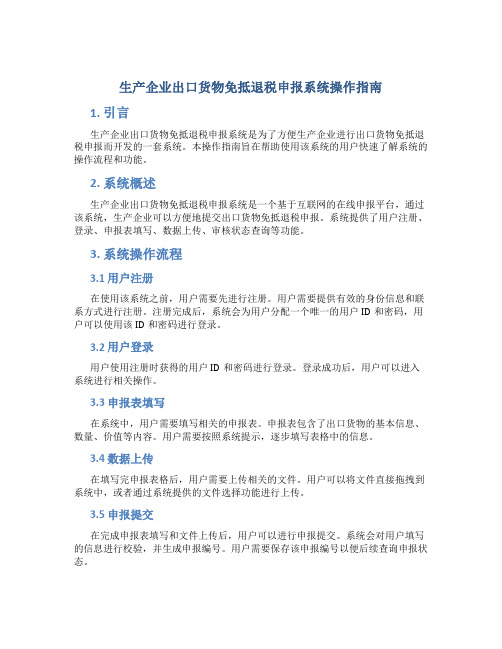
生产企业出口货物免抵退税申报系统操作指南1. 引言生产企业出口货物免抵退税申报系统是为了方便生产企业进行出口货物免抵退税申报而开发的一套系统。
本操作指南旨在帮助使用该系统的用户快速了解系统的操作流程和功能。
2. 系统概述生产企业出口货物免抵退税申报系统是一个基于互联网的在线申报平台,通过该系统,生产企业可以方便地提交出口货物免抵退税申报。
系统提供了用户注册、登录、申报表填写、数据上传、审核状态查询等功能。
3. 系统操作流程3.1 用户注册在使用该系统之前,用户需要先进行注册。
用户需要提供有效的身份信息和联系方式进行注册。
注册完成后,系统会为用户分配一个唯一的用户ID和密码,用户可以使用该ID和密码进行登录。
3.2 用户登录用户使用注册时获得的用户ID和密码进行登录。
登录成功后,用户可以进入系统进行相关操作。
3.3 申报表填写在系统中,用户需要填写相关的申报表。
申报表包含了出口货物的基本信息、数量、价值等内容。
用户需要按照系统提示,逐步填写表格中的信息。
3.4 数据上传在填写完申报表格后,用户需要上传相关的文件。
用户可以将文件直接拖拽到系统中,或者通过系统提供的文件选择功能进行上传。
3.5 申报提交在完成申报表填写和文件上传后,用户可以进行申报提交。
系统会对用户填写的信息进行校验,并生成申报编号。
用户需要保存该申报编号以便后续查询申报状态。
3.6 审核状态查询用户可以通过系统提供的审核状态查询功能,查看自己的申报状态。
系统会实时更新申报状态,并在审核完成后将审核结果反馈给用户。
4. 系统功能说明4.1 用户管理功能系统提供用户注册、登录和密码修改等功能,用户可以通过这些功能来管理自己的账号和密码。
4.2 申报表填写功能系统提供了一个在线的申报表格,用户可以根据具体情况填写相关信息。
4.3 文件上传功能系统支持多种文件格式的上传,用户可以将相关文件直接拖拽到系统中,也可以通过系统提供的文件选择功能进行上传。
最新生产企业出口退税申报系统14.0操作手册
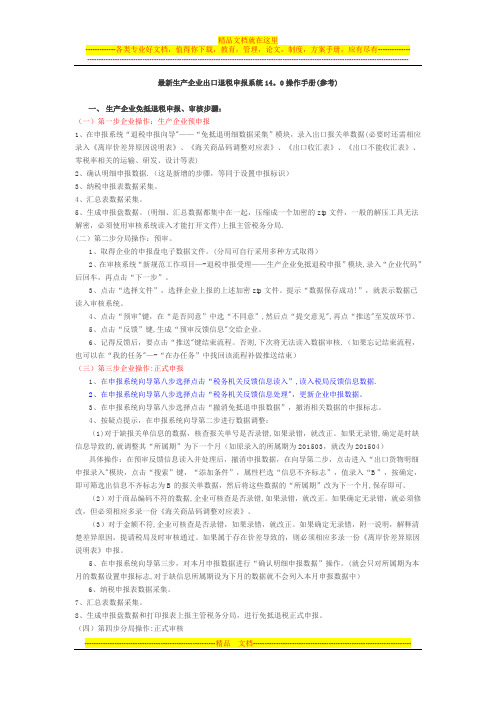
最新生产企业出口退税申报系统14。
0操作手册(参考)一、生产企业免抵退税申报、审核步骤:(一)第一步企业操作:生产企业预申报1、在申报系统“退税申报向导"——“免抵退明细数据采集”模块,录入出口报关单数据(必要时还需相应录入《离岸价差异原因说明表》、《海关商品码调整对应表》、《出口收汇表》、《出口不能收汇表》、零税率相关的运输、研发、设计等表)2、确认明细申报数据.(这是新增的步骤,等同于设置申报标识)3、纳税申报表数据采集。
4、汇总表数据采集。
5、生成申报盘数据。
(明细、汇总数据都集中在一起,压缩成一个加密的zip文件,一般的解压工具无法解密,必须使用审核系统读入才能打开文件)上报主管税务分局.(二)第二步分局操作:预审。
1、取得企业的申报盘电子数据文件。
(分局可自行采用多种方式取得)2、在审核系统“新规范工作项目—-退税申报受理——生产企业免抵退税申报”模块,录入“企业代码”后回车,再点击“下一步”。
3、点击“选择文件”,选择企业上报的上述加密zip文件。
提示“数据保存成功!”,就表示数据已读入审核系统。
4、点击“预审"键,在“是否同意”中选“不同意”,然后点“提交意见",再点“推送"至发放环节。
5、点击“反馈”键,生成“预审反馈信息"交给企业。
6、记得反馈后,要点击“推送"键结束流程。
否则,下次将无法读入数据审核.(如果忘记结束流程,也可以在“我的任务"—-“在办任务”中找回该流程补做推送结束)(三)第三步企业操作:正式申报1、在申报系统向导第八步选择点击“税务机关反馈信息读入”,读入税局反馈信息数据.2、在申报系统向导第八步选择点击“税务机关反馈信息处理",更新企业申报数据。
3、在申报系统向导第八步选择点击“撤消免抵退申报数据”,撤消相关数据的申报标志。
4、按疑点提示,在申报系统向导第二步进行数据调整:(1)对于缺报关单信息的数据,核查报关单号是否录错,如果录错,就改正。
生产企业出口退税申报系统操作流程
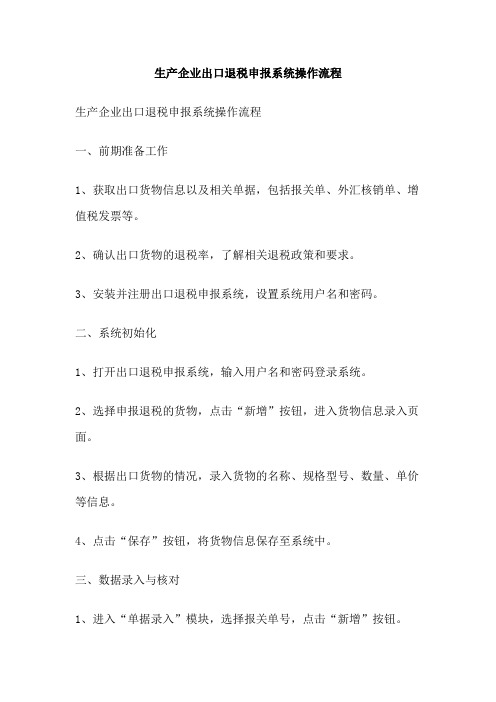
生产企业出口退税申报系统操作流程生产企业出口退税申报系统操作流程一、前期准备工作1、获取出口货物信息以及相关单据,包括报关单、外汇核销单、增值税发票等。
2、确认出口货物的退税率,了解相关退税政策和要求。
3、安装并注册出口退税申报系统,设置系统用户名和密码。
二、系统初始化1、打开出口退税申报系统,输入用户名和密码登录系统。
2、选择申报退税的货物,点击“新增”按钮,进入货物信息录入页面。
3、根据出口货物的情况,录入货物的名称、规格型号、数量、单价等信息。
4、点击“保存”按钮,将货物信息保存至系统中。
三、数据录入与核对1、进入“单据录入”模块,选择报关单号,点击“新增”按钮。
2、根据报关单内容,录入出口货物的商品编码、商品名称、规格型号等信息。
3、核对增值税发票信息,确保与报关单内容一致。
4、点击“保存”按钮,将单据信息保存至系统中。
四、数据计算与校验1、进入“数据校验”模块,选择相应的货物和单据,点击“校验”按钮。
2、系统将自动计算出口货物的退税金额和退税额,并显示在界面上。
3、根据系统提示,核对计算结果是否正确。
如有问题,及时调整录入数据。
五、数据提交与审批1、进入“数据提交”模块,选择需要提交的货物和单据,点击“提交”按钮。
2、根据系统提示,填写申请表头信息和申报日期,并上传报关单电子数据。
3、提交完成后,等待税务机关审批。
如审批通过,即可获取退税款项。
六、后期归档与备份1、申报完成后,将所有相关的申报资料进行整理归档,以备后续查阅。
2、对申报数据进行备份,以防数据丢失或意外损坏。
以上就是生产企业出口退税申报系统的操作流程。
通过该系统,企业可以方便地进行出口退税申报,提高工作效率,同时也确保了申报的准确性和完整性。
生产企业出口货物免抵退税申报系统操作说明

生产企业出口货物免 抵退税申报系统操作 说明
,a click to unlimited possibilities
汇报人:
时间:20XX-XX-XX
目录
01
02
03
04
05
06
添加标题
系统概述
系统安装 与配置
系统登录 与权限管 理
出口货物 免抵退税 申报流程
系统常见 问题及解 决方案
学院
THANK YOU
汇报人:
汇报时间:20XX/01/01
登录与权限管理问题
登录问题:无法登录系统或登录失败
权限问题:没有权限访问某些功能或数据 解决方法:检查网络连接、密码是否正确,联系管理员或技术支持获 取权限 注意事项:定期更换密码,确保账户安全
申报流程中的常见问题及解决方案
问题:系统无法正常登录 解决方案:检查网络连接是否正常,确认登录账号和密码是 否正确
PART 1
单击添加章节标题
口货物 免抵退税申报系统是用于 企业申报出口货物免抵退 税的电子系统
功能:支持生产企业在线 提交免抵退税申报数据, 并可对申报数据进行审核、 查询和统计等功能
系统组成与结构
生产企业出口货物免抵退税申报系统概述
系统组成:生产企业出口货物免抵退税申报系统由多个子系统组成
定期维护:对系统进行定期 检查、测试和修复,确保系 统稳定运行。
故障处理:对系统故障进行 及时响应和处理,确保系统
正常运行。
数据备份:定期对系统数据 进行备份,防止数据丢失。
安全性保障:加强系统安全 性保障,防止黑客攻击和数
据泄露。
系统升级策略及升级步骤
升级策略:定期升级,确保系统稳定性和安全性 升级步骤:备份数据、下载升级包、安装升级包、重启系统 注意事项:升级前务必备份数据,避免数据丢失 常见问题及解决方案:升级过程中可能遇到的问题及解决方法
生产企业出口货物免抵退税申报系统操作说明
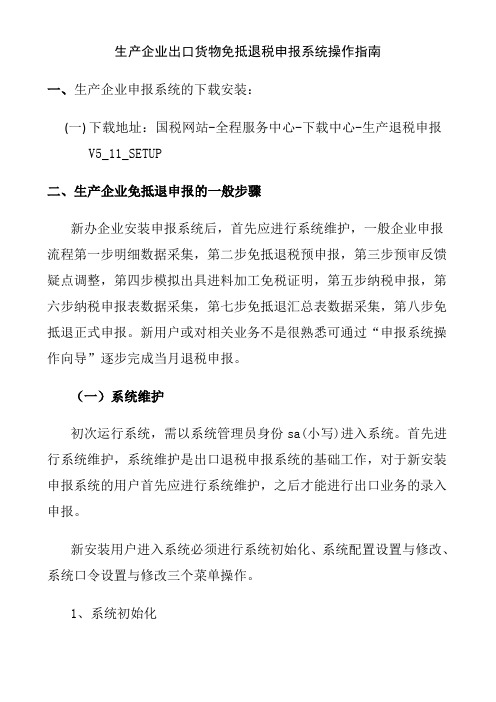
生产企业出口货物免抵退税申报系统操作指南一、生产企业申报系统的下载安装:(一)下载地址:国税网站-全程服务中心-下载中心-生产退税申报V5_11_SETUP二、生产企业免抵退申报的一般步骤新办企业安装申报系统后,首先应进行系统维护,一般企业申报流程第一步明细数据采集,第二步免抵退税预申报,第三步预审反馈疑点调整,第四步模拟出具进料加工免税证明,第五步纳税申报,第六步纳税申报表数据采集,第七步免抵退汇总表数据采集,第八步免抵退正式申报。
新用户或对相关业务不是很熟悉可通过“申报系统操作向导”逐步完成当月退税申报。
(一)系统维护初次运行系统,需以系统管理员身份sa(小写)进入系统。
首先进行系统维护,系统维护是出口退税申报系统的基础工作,对于新安装申报系统的用户首先应进行系统维护,之后才能进行出口业务的录入申报。
新安装用户进入系统必须进行系统初始化、系统配置设置与修改、系统口令设置与修改三个菜单操作。
1、系统初始化2、系统配置设置与修改。
是将出口企业的相关信息,企业代码、纳税人识别号、用户名称、纳税人类别、计税计算方法等内容录入系统,进料加工计算方法选“2”购进扣税法,不按月计算退税的新办出口企业计税方法为选“4”免抵,按月计算免抵退税的企业计税方法为选“1”免抵退,分类管理代码选“C”。
3、系统参数设置与修改,设置系统备份路径(建议备份到有E盘或其他盘)、网络数据路径、申报地址等申报报参数。
4、系统口令设置与修改。
该菜单可以增加新的操作人和修改、删除原操作人及口令。
增加新用户必须以管理员身分(sa)进入系统,用户名:进入系统时要求输入的用户名,可以是英文字母或数字、汉字、最长为8个字符。
操作人姓名:录入对应操作人的真实姓名;操作人级别,0为系统管理员,1为主管负责人,2为一般操作人。
日常操作中用要求以一般用户身分登录。
用户口令设置:以“管理员身份”进入该模块后,可以看到所有用户,也可以添加修改用户资料,一般用户只能对口令进行修改。
V140生产企业申报系统操作说明--XXXX0309
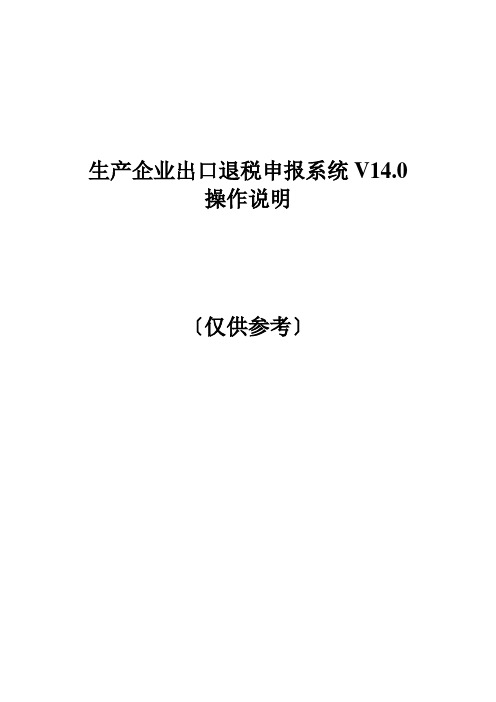
生产企业出口退税申报系统V14.0操作说明〔仅供参考〕第1章.免抵退申报系统升级背景及安装1.1生产企业出口退税申报系统V14.0版本升级背景根据国家税务总局公告2021年第12号关于?出口货物劳务增值税和消费税管理方法?有关问题的公告、国家税务总局公告2021年第24号关于发布?出口货物劳务增值税和消费税管理方法?的公告、国家税务总局公告2021年第30号?关于出口企业申报出口货物退〔免〕税提供收汇资料有关问题?的公告、国家税务总局公告2021年第61号?关于调整出口退〔免〕税申报方法?的公告、国家税务总局公告2021年第65号?关于出口货物劳务增值税和消费税有关问题?的公告、国家税务总局公告2021年第11号关于发布?适用增值税零税率应税效劳退〔免〕税管理方法?的公告和国家税务总局公告2021年第2号关于发布?出口退〔免〕税企业分类管理方法?,及相应业务需求,税务总局对现行出口退税申报系统进行升级调整。
本次升级涉及到的文件:国家税务总局公告2021年第12号?出口货物劳务增值税和消费税管理方法?有关问题的公告;国家税务总局公告2021年第24号?出口货物劳务增值税和消费税管理方法?的公告;国家税务总局公告2021年第30号?关于出口企业申报出口货物退〔免〕税提供收汇资料有关问题?的公告;国家税务总局公告2021年第61号?关于调整出口退〔免〕税申报方法?的公告;国家税务总局公告2021年第65号?关于出口货物劳务增值税和消费税有关问题?的公告;国家税务总局公告2021年第11号?适用增值税零税率应税效劳退〔免〕税管理方法?的公告;国家税务总局公告2021年第2号?出口退〔免〕税企业分类管理方法?的公告。
1.2申报系统安装如果您的机器上是第一次安装本软件,可按照如下的详细步骤进行安装:进入m /,然后进入网站点击右上角下载专区,下载最新版本生产企业出口退税申报系统V14.0。
安装流程:1.系统自动解压安装,如图:画面,点“下一步〞按钮,如图:3.显示正在进行安装的信息,如图:4.系统提示选择安装路径,点击“下一步〞按钮,如图:5.安装程序提示选择文件夹,建议选用系统默认文件夹,点击“下一步〞继续,如图:功能选项,建议选择默认选项,如图:“下一步〞继续安装,提示安装成功,点击“完成〞退出,如图:考前须知:1)安装路径中不能含有空格,建议先将杀毒软件等防护系统关闭,以免造成系统无法完整安装;2)双击运行安装软件,安装路径建议为系统默认路径“C:\出口退税电子化管理系统\〞;3)NET版本申报系统初次安装之前,要求电脑运行环境包含及以上版本;4)硬件要求〔最低〕:中央处理器:至少Pentium 1 GHz以上,内存:1GB RAM 以上;5)最小可用系统磁盘空间:x86 – 850 MB以上;x64 – 2 GB以上;6)必备组件:Windows Installer 3.1 或更高版本Internet Explorer 5.01 或更高版本1.3免抵退申报系统的进入申报系统安装好后,在windows桌面上找到快捷方式:“〞并双击运行,如图:运行后弹出登录界面,登录默认用户名为小写sa ,密码为空,点击“确认〞按钮,如图:登录后即可进入“登记企业信息〞界面,在此界面配置“企业代码〞、“纳税人识别号〞和“企业名称〞的信息,或者通过“企业信息导入〞按钮,选择备份数据来导入企业信息。
生产企业免抵退税申报流程系统的安装与配置1出口企业请登陆中国

生产企业免抵退税申报流程系统的安装与配置1出口企
业请登陆中国
一、系统安装
1.1确认系统要求:在进行系统安装之前,企业需要确认操作系统的版本和硬件配置是否符合系统要求,以确保系统的正常运行。
1.4运行安装程序:进入解压后的文件夹,找到安装程序文件,并运行该文件。
1.5安装程序引导:根据安装程序的引导,选择安装的语言、路径和其他相关设置。
1.6安装完成:等待安装程序完成系统的安装,并根据提示重启计算机。
二、系统配置
2.1启动系统:系统安装完成后,根据安装指南,启动免抵退税申报系统。
2.2设置企业信息:首次启动系统后,需要设置企业的相关信息,包括纳税人识别号、税务登记号等。
2.3导入数据:根据企业的实际情况,选择导入相应的数据,如出口发票、收支票据等。
2.4设置申报参数:根据企业的实际情况,设置申报参数,包括税额计算方法、退税方式等。
2.5审核数据:在数据导入完成后,系统会自动对数据进行审核,企
业需要核对审核结果,确保数据的准确性。
2.6生成申报表:在审核通过后,企业可以选择生成退税申报表,系
统会根据企业设置的参数自动计算退税金额。
2.8申报提交:审核通过后,企业可以选择将申报表提交给相关部门,等待退税审批。
2.9退税审批:退税申报表提交后,相关部门会对申报表进行审批,
确认无误后,会将退税款项汇入企业指定的账户。
以上是生产企业免抵退税申报流程系统的安装与配置的详细步骤,企
业可以根据实际情况进行操作。
在安装和配置过程中,企业需要注意系统
要求和相关设置,以确保系统的正常运行和申报的准确性。
外贸出口退税申报系统14.0操作手册
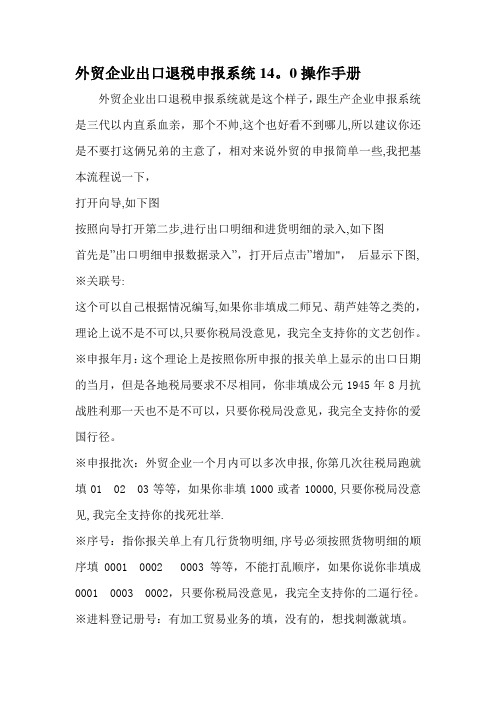
确定
确定
可以去税局正式申报了
如果到了税局,退税科的二饼哥刚因为抽烟不小心烧到了后脑勺和脚后跟,正在气头上,那么你只有一个后果,打回重做,好吧,回去吧,记住坐公交的时候长点儿心,发现什么风吹草动,机灵点儿马上砸窗闪人.如果你有特殊癖好,可以顺便救美或者救帅,我都不反对.
撤销申报的操作如下图
点击后打开
首先是”出口明细申报数据录入”,打开后点击”增加",后显示下图,
※关联号:
这个可以自己根据情况编写,如果你非填成二师兄、葫芦娃等之类的,理论上说不是不可以,只要你税局没意见,我完全支持你的文艺创作。
※申报年月:这个理论上是按照你所申报的报关单上显示的出口日期的当月,但是各地税局要求不尽相同,你非填成公元1945年8月抗战胜利那一天也不是不可以,只要你税局没意见,我完全支持你的爱国行径。
※申报批次:外贸企业一个月内可以多次申报,你第几次往税局跑就填01 02 03等等,如果你非填1000或者10000,只要你税局没意见,我完全支持你的找死壮举.
※序号:指你报关单上有几行货物明细,序号必须按照货物明细的顺序填0001 0002 0003等等,不能打乱顺序,如果你说你非填成0001 0003 0002,只要你税局没意见,我完全支持你的二逼行径。
好了,出口明细录完保存,下面是进货明细。
※关联号:参照上述出口明细录入规则,跟出口明细录入的关联号必须一致.同一关联号下进货和出口的数量必须相等.
※申报年月:同上
※申报批次:同上
※序号:同上
※发票号码、发票代码:看图识字,当然你也可以不填,直接在下面的进货凭证号里录入代码+号码18位数字。
※分批批次:这个是涉及进货分批申报单才填的。解释一下,比如你有一张进项票,货物数量100件,但是你是分两次出口给客户,第一次出口80件,那么你就需要分批,分批批次为1,进货明细录入里数量录为80,同时在基础数据采集—进货分批单申报录入里同时录入相关信息,本次申报退税,你的进项发票和报关单就要作为申报资料交给税局了,等你剩下的20件出口时,你的进项发票已经使用过一次了,只能用分批单来代替进项发票,在进货明细里录入数量20件,分批批次为2,同时在基础数据采集—进货分批单申报录入里同时录入相关信息。
生产企业出口退税申报系统V14.0操作指引

生产企业出口退税申报系统V14.0操作指引目录一、软件下载 (5)二、本次升级调整容 (5)三、系统登录 (8)四、系统维护 (10)(一)代码维护 (10)(二)系统配置信息 (10)1.系统配置信息查询 (10)2.企业扩展信息查询 (11)(三)系统数据备份 (11)(四)系统备份数据导入 (12)(五)退税率文库升级 (14)五、退(免)税资格认定相关申请申报 (15)(一)资格认定相关申请录入 (15)1.退(免)税认定申请录入 (15)2.退(免)税资格变更录入 (17)3. 退(免)税资格注销录入 (18)4.未结清退(免)税确认书录入 (20)5.集团公司成员认定申请录入 (21)6.先退税后核销资格申请录入 (22)7.出口放弃免税权声明录入 (24)8.放弃适用零税率声明录入 (25)9.出口放弃退(免)税声明录入 (26)10.出口退税业务提醒申请录入 (26)(二)打印资格认定相关报表 (27)(三)生成资格认定相关数据 (28)(四)撤销资格认定相关数据 (30)六、免抵退税申报 (32)(一)免抵退明细数据采集 (32)1.出口货物明细录入 (32)2.生成出口货物冲减明细 (34)3.出口货物劳务资料录入 (36)4.出口收汇情况申报录入 (40)5.零税率应税服务录入 (43)(1)研发设计明细申报录入 (43)(2)收营业款明细清单录入 (44)6.国免税原材申请录入 (46)(二)生成免抵退税预申报数据 (47)1.数据一致性检查 (47)2.确认明细申报数据 (48)4.生成预申报数据 (53)(三)生产企业免抵退预申报 (55)(四)预审核反馈疑点调整 (55)1.税务机关反馈信息读入 (55)2.预审反馈信息查询 (56)3.税务机关反馈信息处理 (58)4.撤销已申报数据 (59)(五)确认正式申报明细数据 (63)1.数据一致性检查 (63)2.确认明细申报数据 (64)(六)纳税申报 (65)(七)汇总申报数据采集 (66)1.纳税申报表采集 (66)2.免抵退申报汇总表录入 (68)3.免抵退申报资料录入 (69)(八)免抵退税正式申报 (70)1.数据一致性检查 (70)2.生成汇总申报数据 (71)3.打印申报报表 (72)六、进料加工业务处理 (74)(一)计划分配率备案 (74)1.计划分配率备案录入 (74)2.生成进料加工备案数据 (76)3.打印进料加工计划分配率备案表 (77)4.撤销进料加工计划分配率备案表数据 (78)(二)进料加工业务核销 (79)1.进料加工业务核销录入 (79)2.生成进料加工核销预申报数据 (80)3.进料加工业务核销预审反馈 (81)4.撤销进料加工核销数据 (82)5.进料加工实际分配率确认 (82)6.生成进料加工核销申报数据 (87)7.打印进料加工核销业务相关报表 (88)8.读入进料加工业务核销反馈信息 (90)(三)计划分配率变更 (90)1.计划分配率变更录入 (90)2.生成进料加工计划分配率变更数据 (91)3.撤销进料加工计划分配率变更数据 (92)七、出口信息查询相关操作 (93)(一)出口信息查询 (93)(二)无电子信息备案 (94)(三)撤销信息申报数据 (96)八、未认定企业收汇申报 (97)(一)出口收汇数据录入 (97)1.出口货物收汇申报录入(未认定) (97)2.出口不能收汇申报录入(未认定) (98)(二)生成收汇申报数据(未认定) (100)九.周边业务申报 (101)(一)周边业务申报录入 (101)1.出口非自产货物申报录入 (101)2.购进自用货物申报录入 (102)3.出口已使用设备申报录入 (104)(二)生成周边业务申报数据 (105)(三)打印周边业务申报表 (106)(四)撤销周边业务数据 (108)十.单证申报 (109)(一)退运已补税(未退税)证明申请 (110)1.单证申报录入 (110)2.设置标志 (111)3.打印“退运已补税(未退税)证明申请” (112)4.生成“退运已补税(未退税)证明申请” (112)5.单证申报反馈信息处理 (113)一、软件下载生产企业的出口退税申报系统是在国家税务总局进出口税收管理司及信息中心统一领导下设计开发,供出口企业及税务机关免费使用,不需要任何费用,2015年5月1日起,纳税人应使用的版本为“生产企业出口退税申报系统14.0版本”,纳税人可登陆市国税局(下载路径:“分类服务-出口退税-下载服务”)下载使用。
- 1、下载文档前请自行甄别文档内容的完整性,平台不提供额外的编辑、内容补充、找答案等附加服务。
- 2、"仅部分预览"的文档,不可在线预览部分如存在完整性等问题,可反馈申请退款(可完整预览的文档不适用该条件!)。
- 3、如文档侵犯您的权益,请联系客服反馈,我们会尽快为您处理(人工客服工作时间:9:00-18:30)。
生产企业出口退税申报系统V14.0增量补丁安装说明
第1章. 安装说明
1.1申报系统升级补丁安装:
1.找到生产企业出口退税申报系统14.0增量补丁补丁安装文件“sc_14.0_sp1.exe”,如图:
2.双击运行程序,补丁包将自动检测已安装的出口退税申报系统的安装路径,如路径不正确可点击“选择路径”更改路径,企业用户在核对安装路径无误后,单击“安装”开始升级:
3. 系统提示安装成功,单击确定完成安装。
4. 运行生产企业出口退税申报系统14.0,在“帮助-关于”菜单中查看是否升级成功。
第2章. 注意事项:
1. 企业在升级补丁文件前,要先将生产企业出口退税申报系统关闭退出。
2. 补丁的升级路径为“…/出口退税电子化管理系统/生产企业出口退税申报系统14.0”,请将补丁文件安装到对应路径下。
